
شرح معرفة نوع تقسيم الهارد GPT أو MBR
GPT و MBR هما نظاما إدارة الأقسام المستخدمة في أجهزة الكمبيوتر لإدارة الأقسام الموجودة على محرك الأقراص. معرفة أي واحد منهم يتم استخدامه يمكن أن يكون مفيدًا لأداء بعض الأنشطة المتعلقة بالقرص والقسم. إليك كل ما تحتاج لمعرفته حول كلا النظامين وستتعرف على كيفية فحص محرك الأقراص الخاص بك لأي من أنظمة إدارة التقسيم.
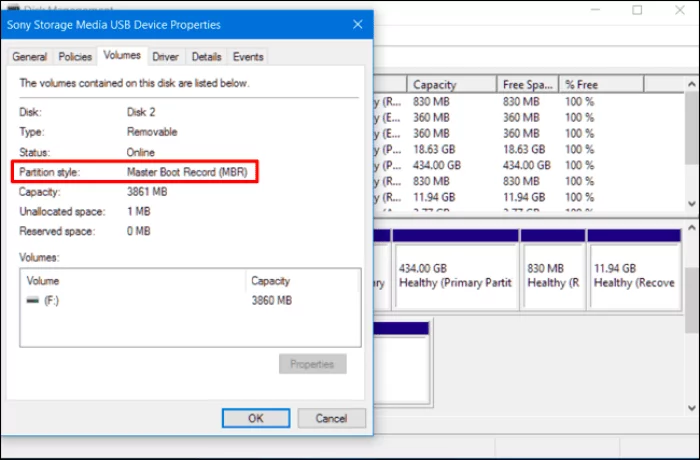
أصبحت أجهزة الكمبيوتر هذه الأيام متقدمة جدًا وهي قادرة جدًا على حساب المهام المعقدة بسهولة. أدت التحسينات في كل من ميزة الأجهزة والبرامج إلى تحسين شامل لأجهزة الكمبيوتر. تم تطوير معظم الجوانب التقنية التي يتم استخدامها الآن منذ وقت طويل جدًا ولا تزال مستخدمة حيث تم ترقيتها باستمرار إلى نظام جديد. تعد هذه الترقيات ضرورية جدًا لتشغيل أجهزة الكمبيوتر وتحسين الكمبيوتر ليناسب المعايير التقنية الحالية. كان محرك الأقراص جزءًا لا يتجزأ من الكمبيوتر ولا يزال قيد الاستخدام على أجهزة الكمبيوتر. هم مخزن المعلومات التي يمكن الوصول إليها باستخدام الكمبيوتر. يتم استخدام الأقراص الصلبة مع الكمبيوتر من خلال دمجها مع نظام التشغيل باستخدام بعض البرامج الثابتة وبرامج الدعم ، والتي تدير جوانب مختلفة من جهاز التخزين.
شرح معرفة نوع تقسيم الهارد GPT أو MBR
GPT و MBR هما أنظمة إدارة الأقسام المستخدمة في برامج تشغيل الأقراص لإدارة جانب التقسيم. يعد تقسيم القرص ضروريًا جدًا لاستخدام الكمبيوتر حيث يمكن للمستخدم تخصيص مساحة تخزين معينة لنظام التشغيل وتثبيت التطبيقات واستخدام الأقسام الأخرى لتخزين الملفات والمعلومات. يعد تقسيم القرص أمرًا ضروريًا جدًا لتسهيل تشغيل نظام تشغيل الكمبيوتر بكفاءة. سيؤدي تقسيم القرص إلى تحسين إدارة محرك الأقراص وسيعمل الكمبيوتر بسلاسة. تمت متابعة تقسيم القرص الصلب لفترة طويلة.
ما هي GPT و MBR
GPT و MBR كلاهما من أنظمة إدارة الأقسام المستخدمة لإدارة الأقسام في أجهزة التخزين مثل الأقراص الصلبة ومحركات الأقراص ذات الحالة الصلبة. يرمز MBR إلى Master Boot Record ، بينما يرمز GPT إلى جدول تقسيم GUID. GPT هو مفهوم جديد نسبيًا ويتم تنفيذه في معظم أجهزة الكمبيوتر الحديثة. تتمتع GPT بأداء أفضل وستحل محل MBR تمامًا. يمكن لـ GTP التعامل مع محركات أكبر بكثير ولها معرفات فريدة عالميًا. باستخدام GTP ، يمكنك إنشاء 128 قسمًا منفصلاً من القرص بينما يسمح MBR بحد أقصى 4 أقسام. يتم تقليل فرص تلف القرص بشكل كبير باستخدام نظام GTP.
شرح معرفة نوع تقسيم الهارد GPT أو MBR
الآن ، كنت ستفهم ماهية GTP و MBR وستكون قادرًا على فهم أن GTP أفضل من MBR ، الآن ، ستعرف كيفية معرفة ما إذا كان برنامج تشغيل القرص الخاص بك هو GTP أو MBR على جهاز الكمبيوتر الذي يعمل بنظام Windows 10.
إليك كيف يمكنك التحقق مما إذا كان محرك الأقراص هو MBR أو DTP على نظام التشغيل Windows 10:
هناك طريقتان يمكن استخدامهما لمعرفة ما إذا كان معرف القرص MBR أو GTP على جهاز الكمبيوتر الذي يعمل بنظام Windows 10. سوف تتعلم كلتا الطريقتين وتستخدم أحدهما للتحقق من برنامج تشغيل القرص. كلتا الطريقتين سهلة للغاية وسيتم إرشادك بعناية.
شرح معرفة نوع تقسيم الهارد GPT أو MBR
طريقة 1 شرح معرفة نوع تقسيم الهارد GPT أو MBR
- افتح إدارة الكمبيوتر بالضغط على مفتاح Windows والحرف X على لوحة المفاتيح وتحديد خيار “إدارة الكمبيوتر”.
- الآن ، حدد ” إدارة الأقراص “.
- هنا ، انقر بزر الماوس الأيمن على القرص (رقم) وافتح انتقل إلى خصائص القرص.
- ضمن علامة تبويب وحدات التخزين في الخصائص ، ستجد جدول قسم GUID أو سجل التمهيد الرئيسي مدرجًا بالقرب من نمط القسم.
- هذه هي الطريقة التي يمكنك بها العثور على نمط القسم على جهاز الكمبيوتر الذي يعمل بنظام Windows 10.
- يمكنك استخدام هذه الطريقة إذا وجدت أن موجه الأوامر غامض بعض الشيء لأن هذا لا يتضمن أوامر أو أكواد أو محطة أوامر.
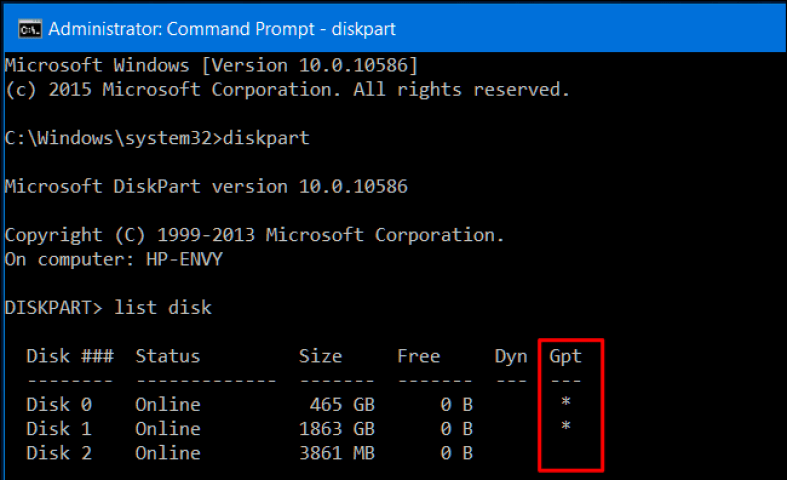
الطريقة 2 شرح معرفة نوع تقسيم الهارد GPT أو MBR
- ستستخدم موجه الأوامر للتحقق من نمط التقسيم لمحرك الأقراص على كمبيوتر يعمل بنظام Windows 10.
- هذه الطريقة بسيطة جدًا حيث لا توجد أوامر كثيرة متضمنة. يمكن للأشخاص الذين يحبون محطة الأوامر أو يشعرون بالارتياح تجاه موجه الأوامر استخدام هذه الطريقة للتحقق من نمط القسم باستخدام أوامر بسيطة.
- افتح موجه الأوامر من خلال البحث عن موجه الأوامر fot eh باستخدام ميزة البحث في شريط المهام أو حدد موجه الأوامر من قائمة البدء.
- بمجرد دخولك إلى محطة موجه الأوامر ، أدخل الأمر التالي في الطرفية “diskpart” ويستخدم هذا الأمر لإدارة المعلومات المتعلقة بالقرص وعرضها.
- الآن ، أدخل هذا الأمر في “قائمة القرص” الطرفية ، وسيدرج هذا الأمر جميع الأقراص المتصلة بالكمبيوتر من خلال مصادر اتصال مختلفة مثل SATA و USB و PCI Express.
- ستجد قائمة برامج تشغيل القرص المتصلة بجهاز الكمبيوتر الخاص بك تحت عمود GPT ، إذا وجدت علامة النجمة ، فإن القرص هو GPT وإذا لم تجد العلامة النجمية ، فإن محرك الأقراص هو MBR.
يمكن أن يساعدك العثور على نمط القسم في تكوين جهاز الكمبيوتر الخاص بك. مع الميزات التي تمت ترقيتها ، يمكن أن يكون نظام تقسيم GPT أكثر فائدة. تأكد من اختيار قسم GPT عند إعداد محرك الأقراص الثابتة الخاص بك لأنه يوفر لك العديد من ميزات القسم التي تمت ترقيتها وإمكانيات أعلى ، كما يمكنك تغيير نظام التقسيم من MBR إلى GPT أو GPT إلى MBR في تاريخ لاحق بتكلفة الخسارة كل ما تبذلونه من البيانات.

آمل أن تكون المعلومات المقدمة أعلاه مفيدة ومفيدة ، يمكنك معرفة نظام تقسيم محرك الأقراص باستخدام الطرق الموضحة أعلاه. استفد من طريقة مناسبة لمعرفة نمط التقسيم لمحرك الأقراص.









